|
|
主题: 【Hank】【openCanvas3 CG卡通mm教程】
|

Hank
职务:普通成员
等级:2
金币:44.0
发贴:412
注册:2003/4/29 22:42:18
|
#12004/9/21 23:20:07
我在5D待了也有不少日子,这里良好的氛围使我也从中学到了很多东西。 现在我把在学习研究的过程拿来于大家分享,希望对学画画的初学朋友有所帮助,编写过程肯定会有很多不尽如人意之处,还请各位友人提出宝贵意见或建议。 图片如下:  (1)首先打开一张画好的线稿图(原图是一张韩国矢量作品,我改了一下),扫描后在PS里把线条处理干净,存为psd后导入openCanvas3.02(openCanvas3.05有BUG会中途退出,固我一般都用3.02汉化版的),再另存为oci文件格式。设置图层模式为(Multiply)重叠,也就是正片叠底。 图片如下:  (2)新建一图层放在线稿层下面,使用钢笔工具涂抹mm皮肤颜色。在绘制颜色时可以使用Ctrl+Alt随时变化笔刷大小,涂出皮肤线稿区域也无所谓,最后我们还要擦掉的。 图片如下:  (3)用同样方法新建衣服和牛仔裤图层,分别涂抹他们,现在回到脸部,隐藏其他颜色图层。深入刻画mm的肤色阴影处,因为是卡通人物造型,所以阴影画起来相对简单些,涂出大的效果就可以了,再新建反光的图层,使用水彩加喷枪画出反光效果。 图片如下:  (4)现在可以看到我里面是四个图层,分别对应肉色、上衣、牛仔裤还有头发。
编辑历史:[此帖最近一次被 橄榄绿 编辑过(编辑时间:2004-09-22 21:31:54)]
好色志图~
|

Hank
职务:普通成员
等级:2
金币:44.0
发贴:412
注册:2003/4/29 22:42:18
|
#22004/9/21 23:29:47
不好意思,我的速度太慢了,本想今天把它一次贴完,可是~~~~~  明天我还要上班,只好回家再继续了。公司现在对我们设计部门严加管教,白天晚上都不能上网了,苦~~~哭~~~~啊~~~~
好色志图~
|

无敌精英流氓【罗刹】
职务:管理员
等级:9
金币:66.3
发贴:18999
注册:2006/5/19 21:03:35
|
#32004/9/21 23:33:42
不着急,有空慢慢更新。我的帖子下面就暂时请大家不要跟贴打断了,谢谢配合,不然打PP~~~ 
|

Hank
职务:普通成员
等级:2
金币:44.0
发贴:412
注册:2003/4/29 22:42:18
|
#42004/9/22 19:52:02
图片如下:  (5)好,现在我们接着深入刻画脸部,前面说过阴影可以上的简单但一定要按照光照效果来表示,这点可以参考动画片人物,一个画面上要有阴影的虚实变化,图中眼睛下方的就要虚一些,鼻梁、下巴因为有明显的脸部凹凸所以可以画的相对实些。这里我再新建图层上好嘴唇、眼睛的颜色了,高光部分再建一层,图层模式改为(Addtional)叠加,用水彩笔画上高光,眼睛的高光也是只是降低了笔刷的不透明度而已。这里又有个问题,我用的是汉化版本的,所以在图层模式名称的汉化有点令我费解,在PS里Screen就是滤色,Overlay是叠加的意思,这种两种模式可用于加亮图像,但现在问题是在OC里除了这两种颜色模式,还有一种PS里没有的或者说是名字完全不同的Addtiona,应该也是译作叠加吧,可又和OC里面的Overlay意思相近。好,费话太多了^_^我也搞得糊涂了,不过没有关系,Addtiona和Overlay还有Screen都是可以加亮的工具,大家知道这些就行了,具体效果的区别拿两张图一试就晓得了。 图片如下:  (6)用喷枪工具画上红晕还有眼影,这样脸部就基本OK了。 图片如下: 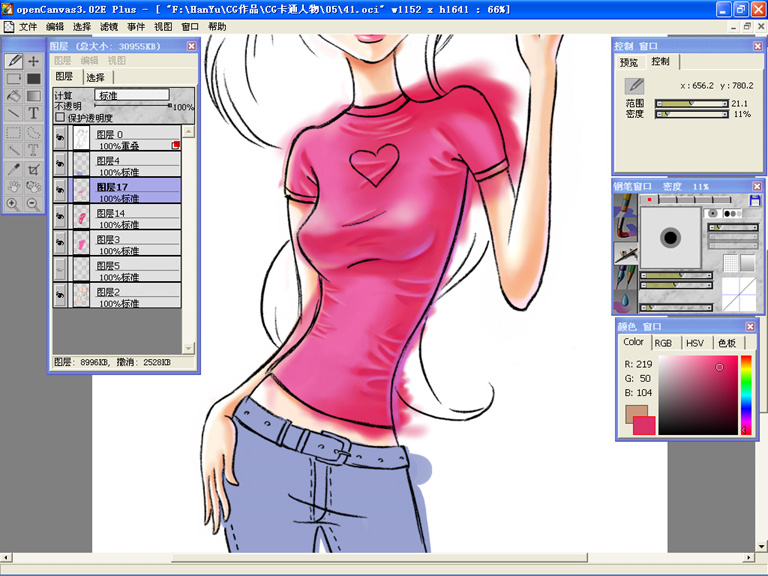 (7)上衣我一开始画了很久,主要是褶皱的表现,既要把mm玲珑的曲线完美展现,也要考虑到衣纹的转折关系,后来只好拿了一本北条司的画集翻出来研究。”摸“了好半天才搞定,但还不是很满意,算了,再弄下去要真的变成BT了,呵呵~~~ 图片如下: 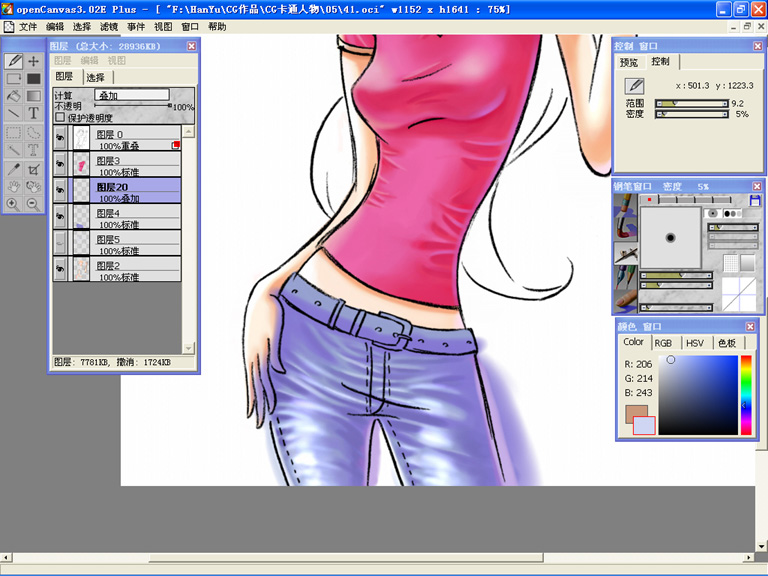 (8)画牛仔裤时才发现平时太缺少练习了,又没有可以近距离观察的对象    ,只好再抱起北条司的那本画集参考。原本想表现很有布纹质感的那种,可后来画着画着就感觉裤子太亮了,那就放到后面修改吧!
编辑历史:[此帖最近一次被 橄榄绿 编辑过(编辑时间:2004-09-22 21:35:44)]
好色志图~
|

Hank
职务:普通成员
等级:2
金币:44.0
发贴:412
注册:2003/4/29 22:42:18
|
#52004/9/22 20:35:35
图片如下:  (9)调整人物整体颜色还有局部阴影、反光效果,重点还是胸部凸起的表现,要做到心中有数、胸有成竹  ,胸部投影也不能含糊,要拉出前后关系才算可以。现在我们再来看看牛仔裤的颜色,使用OC里自带的滤镜,调整里的色相饱和度功能,把红色部分降低些,这样蓝色会显的纯正些。再把牛仔裤的高光亮度也降低点,可以使用喷枪用蓝色淡淡的涂一下,点到为止就好了。 图片如下:  (10)头发的表现做到流畅。 图片如下:  (11)上高光,用我上面说的新建一(Addtional)叠加图层,上一层淡蓝色就会出现发光的效果,这是我在小日本的OC官方网站上学到的小敲门。这里使用钢笔和水彩工具,把笔刷尺寸调小再画。 图片如下: 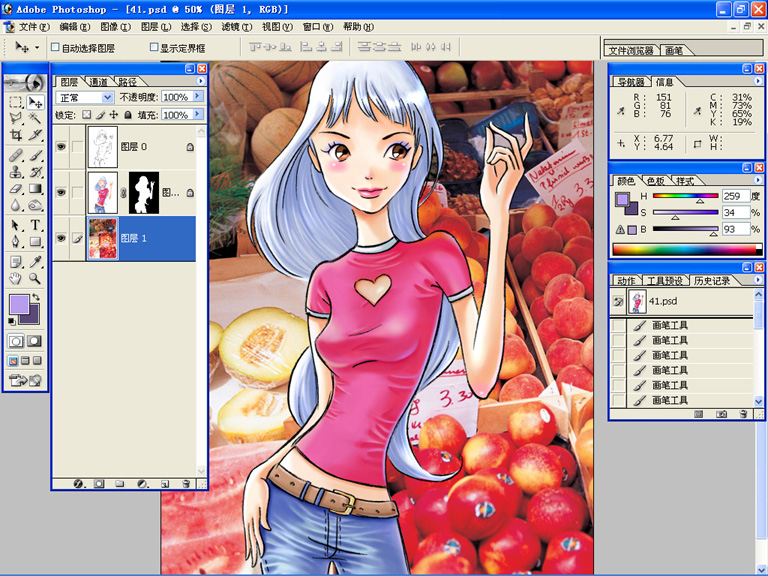 (12)检查一下还有哪里漏掉没涂的地方,多余的颜色拿橡皮擦工具干掉。合并除线稿层以外所有图层另存一个psd文件。到这一步我们在OC里的绘画过程基本结束,现在导入Photoshop7.0里面,添加图层蒙版,使当前前景色默认为黑色,用画笔工具在图层蒙版上绘画,把人物从白底中抠出,再置入一张好看的水果摊背景。
编辑历史:[此帖最近一次被 橄榄绿 编辑过(编辑时间:2004-09-22 21:38:43)]
好色志图~
|

Hank
职务:普通成员
等级:2
金币:44.0
发贴:412
注册:2003/4/29 22:42:18
|
#62004/9/22 21:19:42
图片如下:  (13)复制背景图层,这里我用到一个秘密武器,Virtual Painter 4 Released 油画大师,这款PS滤镜可以做出12种大师级的数码作品效果^_^,我毫不吝啬的使用了Airbrush,效果是显而易见的哦。大家可以去形色主义滤镜网站(http://www.swcool.com/swcool/)免费下载到。 图片如下:  (14)在处理好的背景层上使用亮度/对比度、色相/饱和度调整图层,作出上面效果。 图片如下:  (15)浮动人物图层蒙版,再新建一个色彩平衡图层,调整人物和背景的色彩协调关系。全选人物线稿图层,复制,切换到快速蒙版模式,粘贴刚才复制的线稿使线稿颜色变成红色被蒙区域,退出快速蒙版模式,反选,这时看到的线稿就是非常完美的选区了,再新建一图层,填充黑色,这样就从白色背景上分离开。选中刚做好的线稿层,选择锁定透明像素,现在就可以随意的把黑色线稿变成彩色线稿了 。    图片如下:  (16)最后一步了,复制人物颜色图层,高斯模糊几下,图层模式改为(Screen)滤色,作出朦胧的柔焦效果,添加图层蒙版修饰一下,就这么简单的,这里不再多说了。 图片如下:  这张沐浴在阳光下的mm就基本完成,在这向所有看完我写的这篇简陋教程的朋友表示感谢,希望大家都可以在openCanvas、Painter和Photoshop这几个奇妙法宝的帮助下,创造出属于自己的美妙CG世界。
编辑历史:[此帖最近一次被 橄榄绿 编辑过(编辑时间:2004-09-22 21:43:29)]
好色志图~
|

无敌精英流氓【罗刹】
职务:管理员
等级:9
金币:66.3
发贴:18999
注册:2006/5/19 21:03:35
|
|

Hank
职务:普通成员
等级:2
金币:44.0
发贴:412
注册:2003/4/29 22:42:18
|
#82004/9/22 22:34:08
好色志图~
|

我要发财-发财-发财财
职务:普通成员
等级:2
金币:14.6
发贴:559
注册:2003/12/26 9:43:19
|
#92004/9/23 0:15:30
正是我要的
晚上好好啃啃
|

atc85
职务:普通成员
等级:1
金币:4.0
发贴:83
注册:2004/3/3 10:33:13
|
#102004/9/23 10:29:43
ZHUZHU 上传一个3。02版的中文版行不?
|

zhuzhu
职务:版主
等级:9
金币:91.3
发贴:22562
注册:2002/8/14 17:56:15
|
|

麻油
职务:普通成员
等级:3
金币:10.0
发贴:1261
注册:2006/3/17 13:00:40
|
|

白巧克力
职务:版主
等级:2
金币:53.0
发贴:433
注册:2004/5/27 1:19:42
|
#132004/9/23 11:18:13
黑线怎么变成彩色的线的??~~~~~~~~~~没看懂!!!  
|

无敌精英流氓【罗刹】
职务:管理员
等级:9
金币:66.3
发贴:18999
注册:2006/5/19 21:03:35
|
#142004/9/23 13:53:15
zhuliheng在上个帖子中说 引用:
黑线怎么变成彩色的线的??~~~~~~~~~~没看懂!!!  
把线稿层的混合模式改为【color burn】(颜色加深)快捷键CTRL+ALT+B,再适当调整图层不透明度。
|

Mike
职务:版主
等级:6
金币:11.0
发贴:5148
注册:2004/6/10 14:12:22
|
#152004/9/23 19:02:04
zhuliheng在上个帖子中说 引用:
黑线怎么变成彩色的线的??~~~~~~~~~~没看懂!!!  
浮动人物图层蒙版,再新建一个色彩平衡图层,调整人物和背景的色彩协调关系。全选人物线稿图层,复制,切换到快速蒙版模式,粘贴刚才复制的线稿使线稿颜色变成红色被蒙区域,退出快速蒙版模式,反选,这时看到的线稿就是非常完美的选区了,再新建一图层,填充黑色,这样就从白色背景上分离开。选中刚做好的线稿层,选择锁定透明像素,现在就可以随意的把黑色线稿变成彩色线稿了 。
|




